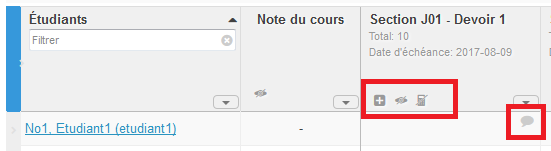Dans cette page:
- Ajouter un nouveau point d'évaluation et visualiser ses détails
- Modifier un point d'évaluation existant
- Pour supprimer un point d'évaluation
Pour ajouter un nouveau point d'évaluation à l'outil Résultats intermédiaires
| Ancre | ||||
|---|---|---|---|---|
|
1. Dans le menu vertical, cliquez sur l'onglet Résultats intermédiaires.
...
Pour ajouter un autre point d'évaluation, cliquez sur Ajouter un point d'évaluation et répétez les étapes ci-haut.
Visualiser les détails :
Note | Il est possible de voir certains détails des points d'évaluation grâce aux icônes apparaissant dans la cellule de leur titre dans l'onglet principal (Notes) contenant le tableau récapitulatif.
|
Pour modifier un point d'évaluation existant de l'outil Résultats intermédiaires
| Ancre | ||||
|---|---|---|---|---|
|
1. Dans le menu vertical, cliquez sur Relevé de notes.
...
5. Cliquez sur Sauvegarder les changements.
Pour supprimer un point d'évaluation de l'outil Résultats intermédiaires
| Ancre | ||||
|---|---|---|---|---|
|
1. Dans le menu vertical, cliquez sur Résultats intermédiaires.
...